您好,欢迎来到枫林花海游戏!
来源:小编整理 | 时间:2023-05-20 22:18:11 | 阅读:164 | 专题:合集
快手小店怎么开通店铺?有不少用户都还不会在快手小店里面开通自己的店铺,其实开通方法还是挺简单的,那么下面小编就为大家带来了快手小店开通店铺方法教程,一起来了解一下吧。

快手使用教程
1、首先打开快手,点击左上角如图所示的三横图标。

2、进入菜单,点击快手小店选项。

3、接着点击右上角开店选项,如图所示。

4、我们点击我卖自己的商品赚钱右侧的立即加入。

5、然后我们按照要求上传自己的经营信息。

6、最后勾选阅读同意,点击人脸验证并入驻即可在快手小店中开通店铺了。
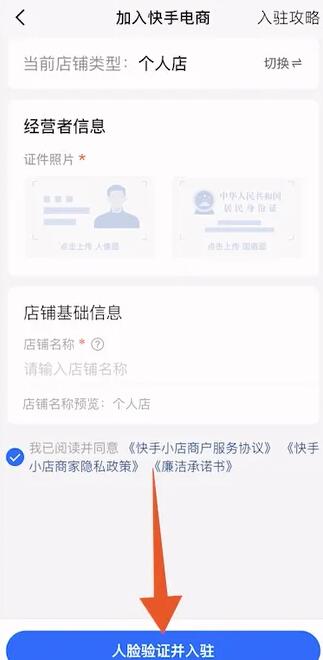
以上就是小编为大家带来的快手小店开通店铺方法教程,更多实用的快手软件使用教程,就在本站。

微信积分兑换礼品流程攻略
哪种海洋鱼类有“海底农夫”的美誉 神奇海洋4月30日答案最新
小团团导航语音包还能用吗
蚂蚁新村小课堂今日答案4月23日 以下哪个职业被称为安全求职的探路者
蚂蚁新村今日答案最新2024.4.23
喜共紫瓯吟且酌中的紫瓯指是 蚂蚁新村4月22日答案
支付宝蚂蚁森林神奇海洋4月19日答案
优酷视频怎么下载
什么鲨鱼可以离开大海在淡水中生活 神奇海洋今日答案4.12最新